이번 포스팅에서는 "특정 사용자에게 민감도 레이블 게시 정책이 적용되는지 확인하는 방법" 에 대해 알아보겠습니다.
'Microsoft Purview > Information Protection 페이지(https://purview.microsoft.com/informationprotection) 에 접속 후 '진단' 을 클릭 합니다.

'사용자가 필요한 민감도 레이블을 찾을 수 없습니다.' 를 클릭 합니다.

'사용자 계정 이름' 을 입력 후 '문제 확인' 을 클릭 합니다.

진단 결과 검토 화면에서, 해당 계정에 적용된 레이블을 포함한 다양한 진단 결과를 확인할 수 있습니다.
jbkim@hope.pe.kr 사용자는 '극비(High Confidential), 기밀(Confidential), 일반(General), 공용(Public)' 레이블을 사용할 수 있습니다.

jbkim@hope.pe.kr 사용자 PC에서 Offie 프로그램 중 하나인 Word 프로그램을 실행해서, 실제 적용된 민감도를 확인해봅니다. 위 진단 결과와 같이 '극비(High Confidential), 기밀(Confidential), 일반(General), 공용(Public)' 레이블을 사용할 수 있음을 확인할 수 있습니다.

민감도 게시 정책에 포함되지 않은 test1@hope.pe.kr 사용자의 진단 결과 검토 화면 입니다.
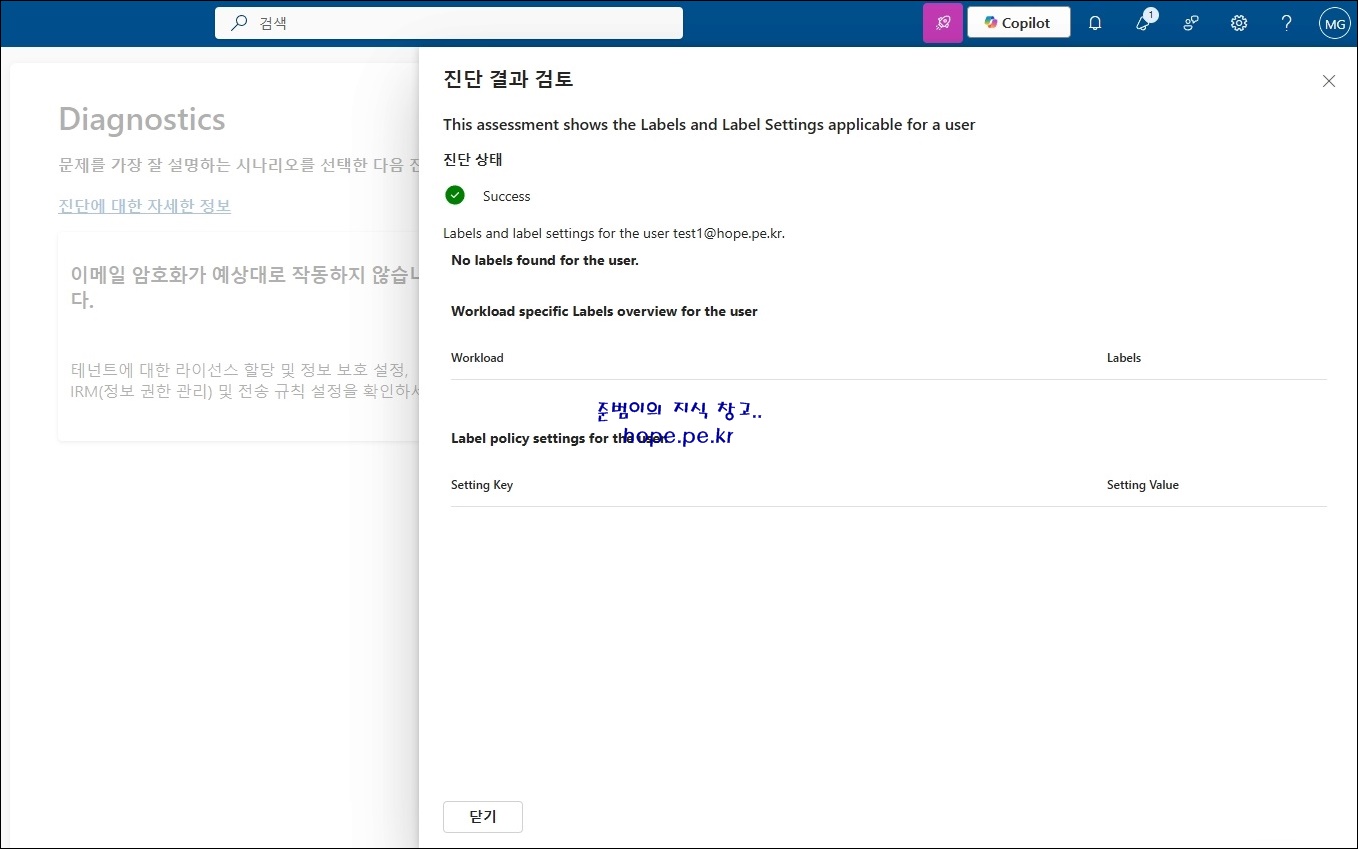
test1@hope.pe.kr 사용자 PC에서 Offie 프로그램 중 하나인 Word 프로그램을 실행해서 확인해보면 민감도 메뉴가 비활성화 되어있음을 확인 할 수 있습니다.

'Microsoft Cloud > Purview' 카테고리의 다른 글
| 민감도 레이블 우선 순위에 대한 고찰 (0) | 2024.12.16 |
|---|---|
| 민감도 레이블 정책 게시 후 클라이언트 동작 방식 확인 (0) | 2024.12.16 |
| Microsoft Purview Information Protection(MPIP) 민감도 레이블 정책 게시 (0) | 2024.12.05 |
| Microsoft Purview Information Protection(MPIP) 민감도 레이블 만들기 - 평문 (0) | 2024.12.03 |
| Microsoft Purview Information Protection(MPIP) 민감도 레이블 만들기 - 인증된 사용자 (0) | 2024.11.30 |








최근댓글